Acer MP150. Uživatelská příručka. Verze 1.0
|
|
|
- Jan Bednář
- před 8 lety
- Počet zobrazení:
Transkript
1 Acer MP150 Uživatelská příručka Verze 1.0
2 Autorská práva Copyright 2006 Acer Inc., všechna práva vyhrazena. Žádná část této příručky nesmí být reprodukována, uložena ve vyhledávacím systému, překládaná do jakéhokoli jazyka nebo počítačového jazyka v jakémkoli tvaru nebo způsobem - elektronicky, mechanicky, magneticky, opticky, chemicky, manuálně nebo jinou cestou bez předchozího písemného svolení společnosti Acer Computer GmbH. Zřeknutí se odpovědnosti Společnost Acer Inc. nenese žádnou odpovědnost nebo záruky, přímo vyjádřené nebo odvozené, za obsah této příručky a v žádném případě nenese záruku za prodejnost produktu nebo způsobilost na konkrétní účel. Všechen software popsán v této příručce je prodáván nebo poskytován tak jak je. Pokud se software prokáže jako defektní, kupující (a ne tato společnost, její distributor nebo prodejce) přebírá všechny náklady spojené se servisem, opravou a jakýmkoli vedlejším nebo následným poškozením vyplývajícím z chyby softwaru. Krom toho si společnost Acer Computer GmbH vyhrazuje právo z času na čas uskutečnit úpravy a změny v obsahu této příručky bez předchozího upozornění jakékoli osoby o těchto změnách. Všechny značky a názvy produktů používané v tomto dokumentu jsou ochranné známky a/nebo registrované ochranné známky příslušných společností. 1
3 Obsah I Bezpečnostní upozornění... 3 II Popis produktu Vlastnosti Umístění tlačítek Obsah balení / Příslušenství Nabíjení akumulátoru Instalace USB ovladače USB připojení a bezpečné odpojení od počítače...6 III Základní funkce Základní ovládání Přehrávání hudebních souborů Přehrávání video souborů Prohlížení obrázků Nahrávání z mikrofonu Prohlížení elektronických knih Práce se soubory Nabídka nastavení Nástroj pro konverzi video formátů...12 IV Často kladené otázky a odpovědi (FAQ) V Technické údaje
4 I Bezpečnostní upozornění 1) Přečtěte si prosím důkladně celou uživatelskou příručku. 2) Odložte si tuto uživatelskou příručku pro pozdější použití. 3) Udržujte přehrávač v suchu. 4) Nevystavujte přehrávač přímému slunečnímu záření. 5) Zabraňte potřísnění přehrávače kapalinou. V opačném případě může dojít k jeho poškození nebo úrazu osob elektrickým proudem. 6) Pokud se vyskytne některá z následujících situací, obraťte se prosím na autorizované servisní středisko značky Acer: Když do přehrávače nateče kapalina Když přehrávač navlhne Když přehrávač nepracuje správně, nebo když se běžným postupem uvedeným v této příručce nemůže z některé funkce vrátit do normálního stavu Pokud vám přehrávač upadl nebo se nějak poškodil 7) Nepoužívejte přehrávač v následujících situacích: Během řízení vozu Když vykonáváte nebezpečnou práci Když přecházíte ulici V jakékoli jiné situaci, vyžadující plnou koncentraci 8) Když budete chtít přehrávač naformátovat, zvolte prosím formát FAT16. 9) Na čištění přehrávače nepoužívejte žádné spreje nebo tekuté čistící prostředky. Na vyčištění povrchu přehrávače použijte lehce navlhčený měkký hadřík. 10) Během poslouchání pomocí sluchátek si nastavte vhodnou úroveň hlasitosti, protože v opačném případě si můžete poškodit sluch. 11) Poznámka: Nesprávné použití baterie může vést k explozi. Dodržujte pokyny uvedené v části týkající se baterie. 12) Nezahazujte vybité baterie do běžného odpadu. Recyklujte je. II Popis produktu Blahopřejeme vám ke koupi přehrávače Acer MP150. Tento produkt je kvalitní přenosný MP3 přehrávač s vyměnitelným akumulátorem typu Li-Polymer. S tímto přehrávačem můžete přehrávat hudební i konvertované video soubory (pomocí konverzního softwaru) mnoha formátů při vynikajícím zvukovém a vizuálním zážitku. Acer MP150 je zároveň přenosné USB paměťové zařízení, které lze použít pro úschovu vašich dat. 1. Vlastnosti Displej - 1,5 OLED displej umožňuje jasné a zřetelné zobrazení obrázků a videa. Přehrávání video souborů Podpora video souborů ve formátu SFM. Přehrávání hudebních souborů Podpora hudebních souborů ve formátu MP3 / WMA / WAV. Synchronní zobrazování textu skladby Podpora synchronního zobrazovaní textu skladby během přehrávání hudby. Zobrazování obrázků Podpora formátů JPEG a BMP. Do přehrávače můžete zkopírovat obrázky, které si pak můžete prohlížet na vestavěném displeji. Čtení textových souborů Podpora zobrazování textových souborů (ANSI a Unicode). Nahrávání Přístroj umožňuje záznam zvuku z externích zdrojů prostřednictvím mikrofonu. Rozhraní USB 2.0 Podpora rozhraní USB 2.0 při plné i nízké komunikační rychlosti. Slot pro paměťovou kartu SD Rozšíření prostřednictvím paměťové karty SD. Akumulátor Zabudovaný akumulátor typu Li-Polymer je možné vícenásobně dobíjet. Konverze formátů video souborů Pomocí konverzního softwaru můžete zkonvertovat video soubor do formátu, který lze na přehrávači přehrát. 3
5 Vícejazyčná podpora Přehrávač podporuje několik jazyků: angličtina, němčina, francouzština, italština, španělština a holandština. Inovace firmwaru Podpora inovace firmwaru na novější verzi. 2. Umístění tlačítek Zdířka pro sluchátka Tlačítko Reset USB slot Tlačítko Předchozí / Dozadu Tlačítko Menu Tlačítko Dopředu / Další Tlačítko zvýšení úrovně hlasitosti Tlačítko snížení úrovně hlasitosti Tlačítko opakování úseku A-B / Nahrávání Tlačítko Zapnutí / Vypnutí Tlačítko spuštění přehrávání / pauza Přepínač blokování kláves Slot pro paměťovou kartu 3. Obsah balení / Příslušenství Zkontrolujte, zda balení přehrávače obsahuje následující příslušenství: Přehrávač Acer MP150 Uživatelská příručka Instalační CD disk Napájecí adaptér USB kabel Stereofonní sluchátka 4. Nabíjení akumulátoru 1) Tento přístroj obsahuje zabudovaný akumulátor, který lze nabíjet prostřednictvím napájecího adaptéru. Nabíjení je možné i když je přehrávač vypnutý nebo zapnutý. 2) Pokud indikátor stavu akumulátoru zobrazuje pouze jeden blok nebo je úplně prázdný, znamená to, že je akumulátor téměř zcela vybitý a je potřeba ho dobít. 3) Abyste v budoucnu maximálně využili kapacitu akumulátoru, během prvních dvou dobíjení akumulátor před nabitím nejdříve zcela vybijte. 4) Když nebudete přehrávač delší dobu používat, alespoň jednou měsíčně akumulátor nabijte a pak vybijte. Zabráníte tím znehodnocení akumulátoru. 4
6 5. Instalace USB ovladače USB ovladač je potřebné nainstalovat pouze pro operační systém Windows 98/98SE. Postup instalace: 1) Vložte přiložený CD disk do CD-ROM mechaniky. Instalátor se spustí automaticky a na monitoru se zobrazí následující obrazovka. V instalaci pokračujte kliknutím na tlačítko Next (Další). 2) Po dokončení instalace se zobrazí dialogové okno s výzvou na restartování počítače. Klikněte na tlačítko OK pro restartování počítače. Nyní je instalace dokončena. Kontrola instalace USB ovladače 1) Pomocí USB kabelu propojte přehrávač MP150 s počítačem. 2) Zvolte Control Panel (Ovládací panely) > Systém (Systém) > Device Manager (Správce zařízení) - zobrazí se následující okno: 5
7 6. USB připojení a bezpečné odpojení od počítače 6.1 USB připojení Pomocí USB kabelu propojte přehrávač s počítačem. Na displeji přehrávače se zobrazí následující obrazovka. Nyní můžete začít kopírovat data. Neodpojujte MP3 přehrávač od počítače během zápisu nebo čtení dat. V opačném případě může dojít ke ztrátě údajů. Přehrávač odpojte od počítače bezpečným způsobem. 6.2 Bezpečné odpojení od počítače 1) V panelu úloh zvolte ikonu Plug and play device (Zařízení pro okamžité použití) a pravým tlačítkem zvolte možnost Safely remove hardware (Bezpečně odebrat hardware). 2) Zvolte zařízení které chcete odebrat a klikněte na tlačítko [Stop] (Zastavit). 3) Zvolte jednotku kterou chcete odebrat a klikněte na tlačítko [OK]. 4) Klikněte na tlačítko [Close] (Zavřít) pro dokončení požadované operace. Poznámka: Abnormální odpojení zařízení od počítače může způsobit poškození přehrávače. 6
8 III Základní funkce 1. Základní ovládání Zapnutí / Vypnutí 1) Zapnutí: Dlouze stiskněte tlačítko Power. Na displeji se zobrazí logo Acer (viz obrázek) a následně hlavní nabídka s označenou položkou Music. 2) Vypnutí: Dlouze stiskněte tlačítko Power, až se na displeji zobrazí logo Acer (viz obrázek) a následně se přehrávač vypne. Pokud přehrávač přestane reagovat na vaše povely a zamrzne, může se stát, že jej nebude možné vypnout pomocí tlačítka Power. V takovém případě můžete obnovit funkci přehrávače stisknutím tlačítka RESET. 2. Přehrávání hudebních souborů Výchozí režim přehrávače po vstupu do hlavní nabídky je režim přehrávání hudby Music (viz obrázek 1). Stisknutím tlačítka ENTER vstoupíte do rozhraní zobrazení seznamu hudebních souborů. Rozhraní přehrávání hudby je zobrazeno na obrázku 2. Dalším stisknutím tlačítka ENTER přehrávání pozastavíte (viz obrázek 3). 1) Zobrazení režimů přehrávaní hudby na displeji Obrázek 1 Obrázek 2 Obrázek 3 Režim opakování / A-B Režim přehrávání hudby Název Aktuální čas přehrávání Stav přehrávání Číslo aktuální skladby Hlasitost Blokování tlačítek Kapacita akumulátoru Interpret / LRC Celkový čas přehrávání Průběh přehrávání Ekvalizér Bitová rychlost Celkový počet skladeb 7
9 2) Volba skladby (během přehrávání) Během přehrávání skladby dlouze stiskněte tlačítko ENTER zobrazí se dialogové okno Select Memory (Zvolit paměť) (viz obrázek 4). Pomocí tlačítka nebo zvolte položku Local (Místní disk) nebo Card (Paměťová karta) a stiskněte tlačítko ENTER pro vstup do hlavní hudební složky. Tlačítky a zvolte požadovanou hudební složku a potvrďte tlačítkem ENTER. Stisknutím tlačítka ENTER zobrazíte seznam hudebních souborů. Pomocí tlačítka nebo zvolte požadovaný hudební soubor a stiskněte tlačítko ENTER pro spuštění přehrávání. Upozornění: Dlouhým stisknutím tlačítka ENTER se vrátíte do předchozí složky a dalším stisknutím do hlavní nabídky. Hlavní nabídka je zobrazena na obrázku 1. 3) Změna úrovně hlasitosti Kdykoliv během přehrávání hudby můžete pomocí tlačítek VOL+ a VOL- nastavit požadovanou úroveň hlasitosti 4) Nastavení ekvalizéru, režimu přehrávání a opakování úseku A-B? Ekvalizér (EQ): Přehrávač nabízí 7 zabudovaných zvukových efektů: Normal, Rock, Jazz, Classical, Pop, Bass a Treble. Během přehrávání skladby krátce stiskněte tlačítko MODE pro zobrazení okna nastavení (viz obrázek 5). Stiskněte tlačítko ENTER, zvolte požadovaný zvukový efekt a potvrďte tlačítkem ENTER. Pomocí tlačítka nebo zvolte Exit (Ukončit) a krátce stiskněte tlačítko ENTER pro návrat do rozhraní přehrávání. Režimy přehrávání: Přehrávač nabízí 3 režimy přehrávání (Normal, Repeat One, Repeat All ). Normal: Přehrávání hudby v normálním pořadí - od první skladby až po poslední (ve zvolené složce). Repeat One: Opakování jedné zvolené skladby. Repeat All: Opakované přehrávání všech skladeb. Během přehrávání hudby nebo během pauzy krátce stiskněte tlačítko MODE pro zobrazení okna nastavení (viz obrázek 5). Pomocí tlačítka nebo zvolte Repeat (Režim opakování) a potvrďte tlačítkem ENTER. Tlačítky a zvolte jeden ze tří režimů a potvrďte tlačítkem ENTER. Pomocí tlačítka nebo zvolte Exit (Ukončit) a krátce stiskněte tlačítko ENTER pro návrat do rozhraní přehrávání. Obrázek 4 Obrázek 5 Obrázek 6 Během přehrávání jednou stiskněte tlačítko REC pro nastavení začátku úseku, který chcete opakovat. Na displeji se zobrazí znak A- (viz obrázek 7). Dalším stisknutím tlačítka REC označte konec úseku na displeji se zobrazí A-B (viz obrázek 8). Označený úsek se bude opakovaně přehrávat. Dalším stisknutím tlačítka REC režim opakování úseku A-B zrušíte. Obrázek 7 Obrázek 8 5) Synchronizace textu skladby Přístroj automaticky zjišťuje přítomnost souboru s textem skladby (soubor LRC), který musí mít stejný název jako samotná skladba (soubor MP3) a musí být umístěn ve stejné složce. Když takový soubor nalezne, bude během přehrávání skladby zobrazovat na displeji jeho obsah (viz obrázek 8). 8
10 Upozornění: Název souboru s textem skladby (soubor LRC) musí být stejný jako název příslušného hudebního souboru MP3. Např. skladbě Eyes On Me.MP3 odpovídá LRC soubor s názvem Eyes On Me.LRC. 6) Vymazání skladby V rozhraní hudebního seznamu zvolte pomocí tlačítka nebo soubor, který chcete vymazat a krátce stiskněte tlačítko MODE. Zobrazí se okno s nabídkou položek Property (Vlastnosti), Delete (Vymazat) a Exit (Ukončit). Pomocí tlačítka nebo zvolte možnost Delete (Vymazat) a krátce stiskněte tlačítko ENTER. Zobrazí se dialogové okno Sure to delete (Skutečně vymazat) zvolte možnost Yes (Ano) a vymazání potvrďte tlačítkem ENTER. 3. Přehrávání video souborů Zvolte položku Video z hlavní nabídky (viz obrázek 9) a stiskněte tlačítko ENTER zobrazí se dialogové okno Select Memory (Zvolit paměť). Pomocí tlačítka nebo zvolte položku Local (Místní disk) nebo Card (Paměťová karta) a stiskněte tlačítko ENTER pro vstup do hlavní složky video souborů. Tlačítky a zvolte požadovanou video složku a potvrďte tlačítkem ENTER. Stisknutím tlačítka ENTER zobrazíte seznam video souborů. Pomocí tlačítka nebo zvolte požadovaný video soubor a stiskněte tlačítko ENTER pro spuštění přehrávání. Během přehrávání video souboru můžete použít tlačítko nebo pro volbu předchozího nebo následujícího videa. Přehrávač podporuje pouze video soubory ve formátu SFM. Soubory jiných formátů je nutno nejdříve do tohoto formátu zkonvertovat pomocí dodaného softwaru. Postup konverze je uveden v další části této příručky. 1) Změna úrovně hlasitosti Kdykoliv během přehrávání videa můžete pomocí tlačítek VOL+ a VOL- nastavit požadovanou úroveň hlasitosti. 2) Informace o video souboru V rozhraní seznamu video souborů zvolte soubor, o kterém chcete zjistit informace. Krátce stiskněte tlačítko MODE pro zobrazení okna s nabídkou položek Property (Vlastnosti), Delete (Vymazat) a Exit (Ukončit). Pomocí tlačítka nebo zvolte možnost Property (Vlastnosti) a krátce stiskněte tlačítko ENTER. Zobrazí se informace o velikosti video souboru. Pro návrat na seznam souborů zvolte položku Exit (Ukončit). 3) Vymazání video souboru V rozhraní seznamu video souborů zvolte pomocí tlačítka nebo soubor, který chcete vymazat a krátce stiskněte tlačítko MODE. Zobrazí se okno s nabídkou položek Property (Vlastnosti), Delete (Vymazat) a Exit (Ukončit). Pomocí tlačítka nebo zvolte možnost Delete (Vymazat) a krátce stiskněte tlačítko ENTER. Zobrazí se dialogové okno Sure to delete (Skutečně vymazat) zvolte možnost Yes (Ano) a vymazání potvrďte tlačítkem ENTER. Pro návrat na seznam souborů zvolte položku Exit (Ukončit). 4) Ukončení režimu přehrávání video souborů V rozhraní seznamu video souborů dlouze stiskněte tlačítko ENTER pro návrat do hlavní nabídky. 4. Prohlížení obrázků Obrázek 9 Obrázek 10 Zvolte položku Photo z hlavní nabídky (viz obrázek 10) a stiskněte tlačítko ENTER zobrazí se dialogové okno Select Memory (Zvolit paměť). Pomocí tlačítka nebo zvolte položku Local (Místní disk) nebo Card (Paměťová karta) a stiskněte tlačítko ENTER pro vstup do hlavní složky obrázků. Tlačítky a zvolte požadovanou složku s obrázky a potvrďte tlačítkem ENTER. Stisknutím tlačítka ENTER zobrazíte seznam obrázků (přehrávač podporuje obrázky ve formátu BMP a JPG). Pomocí tlačítka nebo zvolte požadovaný obrázek a stiskněte tlačítko ENTER pro jeho zobrazení (viz obrázek 13). Během prohlížení obrázků můžete použít tlačítko nebo pro volbu předchozího nebo následujícího obrázku. Krátkým stisknutím tlačítka MODE zobrazíte nabídku položek Manual Play (Manuální prohlížení), Auto Play 9
11 (Automatické prohlížení) a Exit (Ukončit). Zvolte položku Manual Play (Manuální prohlížení) a krátce stiskněte tlačítko ENTER pro potvrzení. Zobrazí se nabídka položek Enable (Povolit), Disable (Zakázat) a Exit (Ukončit) zvolte možnost Enable (Povolit) a tlačítkem ENTER potvrďte volbu manuálního prohlížení. Nebo zvolte možnost Disable (Zakázat) pro volbu automatického prohlížení. Dlouhým stisknutím tlačítka ENTER se vrátíte do seznamu obrázků. 1) Informace o obrázku V rozhraní seznamu obrázků zvolte soubor, o kterém chcete zjistit informace. Krátce stiskněte tlačítko MODE pro zobrazení okna s nabídkou položek Property (Vlastnosti), Delete (Vymazat) a Exit (Ukončit). Pomocí tlačítka nebo zvolte možnost Property (Vlastnosti) a krátce stiskněte tlačítko ENTER. Zobrazí se informace o zvoleném obrázku. Pro návrat na seznam souborů zvolte položku Exit (Ukončit). 2) Vymazání obrázku V rozhraní seznamu obrázků zvolte pomocí tlačítka nebo soubor, který chcete vymazat a krátce stiskněte tlačítko MODE. Zobrazí se okno s nabídkou položek Property (Vlastnosti), Delete (Vymazat) a Exit (Ukončit). Pomocí tlačítka nebo zvolte možnost Delete (Vymazat) a krátce stiskněte tlačítko ENTER. Zobrazí se dialogové okno Sure to delete (Skutečně vymazat) zvolte možnost Yes (Ano) a vymazání potvrďte tlačítkem ENTER. Pro návrat na seznam souborů zvolte položku Exit (Ukončit). 3) Ukončení režimu prohlížení obrázků V rozhraní seznamu obrázků dlouze stiskněte tlačítko ENTER pro návrat do hlavní nabídky. Upozornění: Pokud se pokusíte zobrazit obrázek v nepodporovaném formátu (ne JPG nebo BMP), zobrazí se chybové hlášení Error format (Nesprávný formát). 5. Nahrávání z mikrofonu Zvolte položku Record z hlavní nabídky (viz obrázek 11) a stiskněte tlačítko ENTER zobrazí se dialogové okno Record Menu (Nabídka režimu nahrávání). Ze seznamu položek Listen (Poslouchat), Record (Nahrávat), Record Setting (Nastavení nahrávání) a Exit (Ukončit) zvolte pomocí tlačítka nebo možnost Record (Nahrávat) a potvrďte tlačítkem ENTER. Zobrazí se okno Select Memory (Zvolit paměť), kde pomocí tlačítka nebo zvolte položku Local (Místní disk) nebo Card (Paměťová karta) a stiskněte tlačítko ENTER pro spuštění nahrávání (viz obrázek 12) na displeji se zobrazí ikona mikrofonu. Krátkým stisknutím tlačítka ENTER můžete nahrávání pozastavit a dlouhým stisknutím ukončit a uložit do souboru (viz obrázek 13). Krátkým stisknutím tlačítka ENTER se vrátíte do nabídky Record Menu (Nabídka režimu nahrávání). 1) Nastavení nahrávání Zvolte položku Record z hlavní nabídky a stiskněte tlačítko ENTER zobrazí se dialogové okno Record Menu (Nabídka režimu nahrávání). Ze seznamu položek Listen (Poslouchat), Record (Nahrávat), Record Setting (Nastavení nahrávání) a Exit (Ukončit) zvolte možnost Record Setting (Nastavení nahrávání) a potvrďte tlačítkem ENTER. Pomocí tlačítka nebo zvolte možnost Long time (Dlouhotrvající nahrávka) nebo Fine REC (Kvalitní nahrávka) a krátce stiskněte tlačítko ENTER. Dalším stisknutím tlačítka ENTER se vrátíte do nabídky Record Menu (Nabídka režimu nahrávání). 2) Přehrávání nahrávky Pokud jste jako zdroj nahrávání zvolili možnost MIC (Mikrofon), soubor s nahrávkou se automaticky uložil do složky VOICE v seznamu hudebních souborů. Zvolte položku Record z hlavní nabídky a stiskněte tlačítko ENTER pro zobrazení nabídky Record Menu (Nabídka režimu nahrávání). Ze seznamu položek Listen (Poslouchat), Record (Nahrávat), Record Setting (Nastavení nahrávání) a Exit (Ukončit) zvolte možnost Listen (Poslouchat) a potvrďte tlačítkem ENTER. Zobrazí se okno Select Memory (Zvolit paměť), kde pomocí tlačítka nebo zvolte položku Local (Místní disk) nebo Card (Paměťová karta) a stiskněte tlačítko ENTER pro přehrání nahrávky. Obrázek 11 Obrázek 12 Obrázek 13 10
12 6. Prohlížení elektronických knih Zvolte položku E-book z hlavní nabídky (viz obrázek 14) a stiskněte tlačítko ENTER zobrazí se dialogové okno Select Memory (Zvolit paměť). Pomocí tlačítka nebo zvolte položku Local (Místní disk) nebo Card (Paměťová karta) a stiskněte tlačítko ENTER pro vstup do hlavní složky elektronických knih. Tlačítky a zvolte požadovanou složku s knihami a potvrďte tlačítkem ENTER. Pomocí tlačítka nebo zvolte požadovanou knihu a stiskněte tlačítko ENTER pro zobrazení jejího obsahu. Krátkým stisknutím tlačítka MODE zobrazíte nabídku položek Manual Play (Manuální prohlížení), Auto Play (Automatické prohlížení) a Exit (Ukončit). Zvolte položku Manual Play (Manuální prohlížení) a krátce stiskněte tlačítko ENTER pro potvrzení. Zobrazí se nabídka položek Enable (Povolit), Disable (Zakázat) a Exit (Ukončit) zvolte možnost Enable (Povolit) a tlačítkem ENTER potvrďte volbu manuálního prohlížení. Nebo zvolte možnost Disable (Zakázat) pro volbu automatického prohlížení. Dlouhým stisknutím tlačítka ENTER se vrátíte do seznamu elektronických knih. 1) Informace o elektronické knize V rozhraní seznamu elektronických knih zvolte soubor, o kterém chcete zjistit informace. Krátce stiskněte tlačítko MODE pro zobrazení okna s nabídkou položek Property (Vlastnosti), Delete (Vymazat) a Exit (Ukončit). Pomocí tlačítka nebo zvolte možnost Property (Vlastnosti) a krátce stiskněte tlačítko ENTER. Zobrazí se informace o zvolené knize. Pro návrat na seznam souborů zvolte položku Exit (Ukončit). 2) Vymazání elektronické knihy V rozhraní seznamu elektronických knih zvolte pomocí tlačítka nebo soubor, který chcete vymazat a krátce stiskněte tlačítko MODE. Zobrazí se okno s nabídkou položek Property (Vlastnosti), Delete (Vymazat) a Exit (Ukončit). Pomocí tlačítka nebo zvolte možnost Delete (Vymazat) a krátce stiskněte tlačítko ENTER. Zobrazí se dialogové okno Sure to delete (Skutečně vymazat) zvolte možnost Yes (Ano) a vymazání potvrďte tlačítkem ENTER. Pro návrat na seznam souborů zvolte položku Exit (Ukončit). 3) Ukončení režimu prohlížení elektronických knih V rozhraní seznamu elektronických knih dlouze stiskněte tlačítko ENTER pro návrat do hlavní nabídky. 7. Práce se soubory Obrázek 14 Obrázek 15 Zvolte položku Files z hlavní nabídky (viz obrázek 15) a stiskněte tlačítko ENTER zobrazí se dialogové okno Select Memory (Zvolit paměť). Pomocí tlačítka nebo zvolte položku Local (Místní disk) nebo Card (Paměťová karta) a stiskněte tlačítko ENTER pro vstup do hlavní složky se soubory. Tlačítky a zvolte požadovanou složku a potvrďte tlačítkem ENTER. Pomocí tlačítka nebo zvolte požadovaný soubor a stisknutím tlačítka ENTER spusťte jeho přehrávání/prohlížení. 8. Nabídka nastavení Zvolte položku Setting z hlavní nabídky (viz obrázek 16) a stiskněte tlačítko ENTER pro zobrazení položek nastavení (viz obrázek 17) LCD Setting (Nastavení LCD displeje), Language (Jazyk), Power Off (Automatické vypnutí), Sys Info (Systémové informace), Memory Info (Informace o využití paměti) a Load Default (Obnovení výchozího nastavení). Pomocí tlačítka nebo zvolte požadovanou položku a stiskněte tlačítko ENTER pro vstup do rozhraní podrobného nastavení. 11
13 Obrázek 16 Obrázek 17 1) Nastavení LCD displeje Z nabídky Setting zvolte položku LCD Setting (Nastavení LCD displeje) a stiskněte tlačítko ENTER pro vstup do rozhraní podrobného nastavení. Pomocí tlačítka nebo zvolte nastavení doby spořiče obrazovky a stiskněte tlačítko ENTER pro návrat do nabídky Setting. 2) Volba jazyka Z nabídky Setting zvolte položku Language (Jazyk) a stiskněte tlačítko ENTER pro vstup do rozhraní podrobného nastavení. Pomocí tlačítka nebo zvolte požadovaný jazyk a stiskněte tlačítko ENTER pro návrat do nabídky Setting. 3) Automatické vypnutí Z nabídky Setting zvolte položku Power Off (Automatické vypnutí) a stiskněte tlačítko ENTER pro vstup do rozhraní podrobného nastavení. Pomocí tlačítka nebo zvolte nastavení doby pro automatické vypnutí a stiskněte tlačítko ENTER pro návrat do nabídky Setting. 4) Systémové informace Z nabídky Setting zvolte položku Sys Info (Systémové informace) a stiskněte tlačítko ENTER pro vstup do rozhraní podrobných informací (Výrobce, typ přístroje, verze softwaru). Krátce stiskněte tlačítko ENTER pro návrat do nabídky Setting. 5) Informace o využití paměti Z nabídky Setting zvolte položku Memory Info (Informace o využití paměti) a stiskněte tlačítko ENTER pro vstup do rozhraní podrobných informací (Celková a volná kapacita paměti pro lokální disk i paměťovou kartu). Krátce stiskněte tlačítko ENTER pro návrat do nabídky Setting. 6) Obnovení výchozího nastavení Z nabídky Setting zvolte položku Load Default (Obnovení výchozího nastavení) a stiskněte tlačítko ENTER. Zobrazí se dialogové okno Load Default? Yes or No? (Načíst výchozí hodnoty? Ano nebo Ne?). Pomocí tlačítka nebo zvolte možnost Yes (Ano) nebo No (Ne) a potvrďte tlačítkem ENTER. 9. Nástroj pro konverzi video formátů 1) O softwaru Tento nástroj konvertuje soubory z jiných video formátů do video formátu SFM, který lze přehrát na tomto přehrávači. 2) Obsluha softwaru a) Úvod Pro spuštění softwaru klikněte na Start (Start) Programs (Programy) Acer Video Conversion Tool. Rozhraní konverzního nástroje je vyobrazeno na obrázku
14 Obrázek 18 b) Volba video souboru Po spuštění softwaru klikněte na tlačítko Start pro přidání video souboru, který chcete zkonvertovat. Zobrazí se okno pro volbu cesty kde klikněte na malé tlačítko vedle položky Review (Prohlédnout) a vyberte správný typ souboru. Následně zvolte video soubor. Po přidání souboru se zobrazí okno pro uložení konvertovaného video souboru. Klikněte na malé tlačítko vedle položky Save as (Uložit jako) a vyberte místo uložení. 3) Nastavení a spuštění konverze Zvolte počáteční pozici video souboru, který chcete zkonvertovat. Zvolte koncovou pozici video souboru, který chcete zkonvertovat. Klikněte na tlačítko Start converting (Spustit konverzi) pro spuštění operace. (Dávejte pozor na průběh konverze a rozhraní videa). 4) Platformy Windows 98, Windows ME, Windows 2000, Windows XP, Windows Media Player 9.0 nebo novější a DirectX 9.0 nebo novější. Upozornění: Tento konverzní nástroj nemusí podporovat úplně všechny video formáty. Před konverzí video souboru nejdříve nainstalujte příslušný video dekodér. 13
15 IV Často kladené otázky a odpovědi (FAQ) Tato část obsahuje řešení častých problémů, které se mohou vyskytnout během používání tohoto zařízení. V případě výskytu nějakého problému se zde nejdříve pokuste nalézt vhodné řešení. Pokud se vám problém nepodaří vyřešit, obraťte se na zákaznické středisko. 1. Otázka: Přehrávač nelze zapnout a na LCD displeji se nic nezobrazuje. Odpověď: Zkontrolujte stav akumulátoru a v případě potřeby jej dobijte. 2. Otázka: Tlačítka nefungují. Odpověď: 1) Zkontrolujte, zda se na displeji nezobrazuje informace o blokování tlačítek Hold. 2) Pokud je na displeji zobrazena zpráva Hold, přepněte přepínač Hold do odemčené polohy. 3. Otázka: Soubory menší než je volné místo v paměti nelze zkopírovat do přehrávače. Odpověď: Souborový systém využívá velikost jednotky 16kb nebo 32kb, takže každý soubor o velikosti 1 bajtu zabírá v paměti jednu celou jednotku. Proto se někdy může stát, že soubory menší než je volné místo v paměti nelze zkopírovat do přehrávače. 4. Otázka: Přehrávač se neočekávaně vypnul. Odpověď: 1) Zkontrolujte nastavení funkce [Power off] v položce [Setting] hlavní nabídky. 2) Zkontrolujte stav akumulátoru a v případě potřeby jej dobijte. 5. Otázka: LCD displej se neočekávaně vypnul. Odpověď: Zkontrolujte nastavení spořiče obrazovky. 6. Otázka: Není možné přehrávat video soubory, hudbu ani obrázky. Odpověď: 1) Ujistěte se, zda přehrávač podporuje daný formát souboru. 2) Pokud budete chtít na přehrávači přehrát soubory v jiném video formátu, musíte je nejdříve zkonvertovat pomocí přiloženého softwaru. 7. Otázka: Během přehrávání videa nebo hudby není slyšet žádný zvuk nebo je úroveň hlasitosti příliš nízká. Odpověď: Ověřte, zda není ztišená hlasitost. Pomocí tlačítek pro nastavení hlasitosti nastavte požadovanou úroveň. 14
16 V Technické údaje Systém Uživatelské rozhraní Kategorie Specifikace Paměťové úložiště Flash paměť s kapacitou 128 / 256 / 512 / 1024 MB SD/MMC karta Souborový systém FAT 16 Popis tlačítek Režim zobrazení souborů Akumulátor Doba přehrávání Úspora energie Power (Napájení), Up (Nahoru), Down (Dolů), VOL+ (Zvýšení hlasitosti), VOL- (Snížení hlasitosti), ENTER (Vstup, potvrzení), Mode (Režim), Lock (Blokování tlačítek), REC (Nahrávání) Seznam a Ikony Dobíjecí, typ Li-polymer, 3,7 V / 570 mah Video: 4 hodiny Hudba: 8 hodin (průměrně) Automatické vypínání, spořič displeje Displej Rozhraní 1,5 barevný OLED displej Audio Zvukový výstup Sluchátka Stereofonní linkový výstup Jedna zdířka, výstupní výkon 30 mw, 32 Ohm USB 2.0 Zařízení Rozhraní USB 2.0 / USB 1.1 Operační systém: Windows 98 / 98SE / ME / 2000 / XP Mac OS 9.0 a novější Všeobecné Rozměry 83 x 47 x 35 mm Provozní teplota 0 C až 40 C 15
17 16
ICR-280. Digitální diktafon. Návod k použití - 1 -
 ICR-280 Digitální diktafon - 1 - Návod k použití Poznámka: Pokud nebudete přístroj delší dobu používat, vypněte vypínač POWER. Nepoužívejte zařízení na extrémně horkých, studených ani prašných místech.
ICR-280 Digitální diktafon - 1 - Návod k použití Poznámka: Pokud nebudete přístroj delší dobu používat, vypněte vypínač POWER. Nepoužívejte zařízení na extrémně horkých, studených ani prašných místech.
MP4 ipulse 5. Uživatelský manuál
 MP4 ipulse 5 Uživatelský manuál, Technické specifikace 3,8cm (1.5") CSTN displej s 65tisíci barev (128X128 pixel) Podporuje MP1, MP2, MP3, WMA, WMV, ASF, WAV formáty AMV filmový formát, AVI filmový formát
MP4 ipulse 5 Uživatelský manuál, Technické specifikace 3,8cm (1.5") CSTN displej s 65tisíci barev (128X128 pixel) Podporuje MP1, MP2, MP3, WMA, WMV, ASF, WAV formáty AMV filmový formát, AVI filmový formát
Hudební přehrávač. mivvy record M5 UŽIVATELSKÝ MANUÁL
 Obsah Hudební přehrávač mivvy record M5 UŽIVATELSKÝ MANUÁL Upozornění Parametry Popis displeje Základní operace Systémové menu Poslech hudby Záznam zvuku Správce souborů Prohlížeč obrázků FM rádio Elektronické
Obsah Hudební přehrávač mivvy record M5 UŽIVATELSKÝ MANUÁL Upozornění Parametry Popis displeje Základní operace Systémové menu Poslech hudby Záznam zvuku Správce souborů Prohlížeč obrázků FM rádio Elektronické
DAH 1500. MP3 přehrávač. Paměť 256/512 MB (dle verze) OLED displej Rozhranní USB 2.0
 DAH 1500 MP3 přehrávač Paměť 256/512 MB (dle verze) OLED displej Rozhranní USB 2.0 Péče a údržba: Nepoužívejte při manipulaci s přehrávačem nepřiměřenou sílu. Chraňte před mechanickým poškozením, pády,
DAH 1500 MP3 přehrávač Paměť 256/512 MB (dle verze) OLED displej Rozhranní USB 2.0 Péče a údržba: Nepoužívejte při manipulaci s přehrávačem nepřiměřenou sílu. Chraňte před mechanickým poškozením, pády,
Průvodce Quick Start AU822 (Cover)
 Průvodce Quick Start AU822 (Cover) Obsah Přehled o výrobku... 4 Základní funkce... 5 Režim hudby... 6 Režim video... 8 Režim nahrávání... 8 FM Tuner... 10 Prohlížeč obrázků...11 Režim e-book... 12 Nastavení
Průvodce Quick Start AU822 (Cover) Obsah Přehled o výrobku... 4 Základní funkce... 5 Režim hudby... 6 Režim video... 8 Režim nahrávání... 8 FM Tuner... 10 Prohlížeč obrázků...11 Režim e-book... 12 Nastavení
Camera (fotoaparát) V hlavním menu zvolte položku Camera.
 Upozornění : V E-book můžete prohlížet pouze sobory v textovém formátu (TXT). Camera (fotoaparát) V hlavním menu zvolte položku Camera. 1) Focus control : Pro zooming použijte klávesy PREVIOUS/NEXT. 2)
Upozornění : V E-book můžete prohlížet pouze sobory v textovém formátu (TXT). Camera (fotoaparát) V hlavním menu zvolte položku Camera. 1) Focus control : Pro zooming použijte klávesy PREVIOUS/NEXT. 2)
MPP 009 MP3 PŘEHRÁVAČ PAMĚŤ 512MB ROZHRANÍ USB 2.0 ZÁZNAMNÍK FM RÁDIO
 MPP 009 MP3 PŘEHRÁVAČ PAMĚŤ 512MB ROZHRANÍ USB 2.0 ZÁZNAMNÍK FM RÁDIO S tímto přenosným MP3 přehrávačem můžete poslouchat hudbu mnohem pohodlněji než s jakýmkoli jiným zařízením. Můžete také přímo nahrávat
MPP 009 MP3 PŘEHRÁVAČ PAMĚŤ 512MB ROZHRANÍ USB 2.0 ZÁZNAMNÍK FM RÁDIO S tímto přenosným MP3 přehrávačem můžete poslouchat hudbu mnohem pohodlněji než s jakýmkoli jiným zařízením. Můžete také přímo nahrávat
MP3 přehrávač MP-112 Uživatelská příručka
 MP3 přehrávač MP-112 Uživatelská příručka Do rámečku prosím vepište sériové číslo svého zařízení, abyste zajistili hladký průběh reklamačního řízení. V případě reklamace jej zašlete spolu s kopií dokladu
MP3 přehrávač MP-112 Uživatelská příručka Do rámečku prosím vepište sériové číslo svého zařízení, abyste zajistili hladký průběh reklamačního řízení. V případě reklamace jej zašlete spolu s kopií dokladu
1. Tlačítko Režimu. Tlačítka klíčové funkce. 3. Přípojka stativu 4. TFT LCD monitor
 INFORMACE O VÝROBKU Přední strana Zadní strana Vrchní strana. Led dioda samospouště 2. Blesk 3. Objektiv 4. Poutko pro popruh Boční strana. Tlačítko Režimu 2. Tlačítko Klíčové funkce 3. Přípojka stativu
INFORMACE O VÝROBKU Přední strana Zadní strana Vrchní strana. Led dioda samospouště 2. Blesk 3. Objektiv 4. Poutko pro popruh Boční strana. Tlačítko Režimu 2. Tlačítko Klíčové funkce 3. Přípojka stativu
U-DRIVE LITE Car DVR Device
 U-DRIVE LITE Car DVR Device MT4037 Uživatelský manuál Index Index...2 Popis zařízení...2 Příprava před použitím...3 Vložení paměťové karty...3 Používání zařízení...4 Možnosti menu v režimu nahrávání...5
U-DRIVE LITE Car DVR Device MT4037 Uživatelský manuál Index Index...2 Popis zařízení...2 Příprava před použitím...3 Vložení paměťové karty...3 Používání zařízení...4 Možnosti menu v režimu nahrávání...5
Pøehrávaè MP3 typ MP-200 Pøíruèka uživatele
 Pøehrávaè MP3 typ MP-200 Pøíruèka uživatele Kvùli bezproblémovému vyøízení záruky si zde prosím poznamenejte sériové èíslo pøístroje. Pøi nárokování záruky jej zašlete se svým záruèním listem a kopií faktury
Pøehrávaè MP3 typ MP-200 Pøíruèka uživatele Kvùli bezproblémovému vyøízení záruky si zde prosím poznamenejte sériové èíslo pøístroje. Pøi nárokování záruky jej zašlete se svým záruèním listem a kopií faktury
AUNA TT 190 STEREO, GRAMOFON, MP3 NAHRÁVÁNÍ, CD, SD, USB, KAZETA. Návod k použití 10007329
 AUNA TT 190 STEREO, GRAMOFON, MP3 NAHRÁVÁNÍ, CD, SD, USB, KAZETA Návod k použití 10007329 UMÍSTĚNÍ OVLÁDACÍCH PRVKŮ 1) Ochrana před prachem 2) Ladění / SKIP UP / DOWN tlačítko 3) RECORD tlačítko 4) Otvírání
AUNA TT 190 STEREO, GRAMOFON, MP3 NAHRÁVÁNÍ, CD, SD, USB, KAZETA Návod k použití 10007329 UMÍSTĚNÍ OVLÁDACÍCH PRVKŮ 1) Ochrana před prachem 2) Ladění / SKIP UP / DOWN tlačítko 3) RECORD tlačítko 4) Otvírání
Obsah. Obsah balení. Hlavní funkce. Prvky a funkce. Základní ovládání. Uživatelské prostředí Obrazovka přehrávání Moje hudba Nastavení
 Návod k obsluze Obsah Obsah balení Hlavní funkce Specifikace Prvky a funkce Základní ovládání Zapnutí / vypnutí Zapnutí / vypnutí displeje Nabíjení Připojení k PC a použití jako externí DAC Uživatelské
Návod k obsluze Obsah Obsah balení Hlavní funkce Specifikace Prvky a funkce Základní ovládání Zapnutí / vypnutí Zapnutí / vypnutí displeje Nabíjení Připojení k PC a použití jako externí DAC Uživatelské
PD 260 MP3 PŘEHRÁVAČ FM RÁDIO ZÁZNAMNÍK. PAMĚŤ* 1GB/512MB/256MB ROZHRANÍ* USB 1.1/2.0 *dle verze
 PD 260 MP3 PŘEHRÁVAČ PAMĚŤ* 1GB/512MB/256MB ROZHRANÍ* USB 1.1/2.0 *dle verze FM RÁDIO ZÁZNAMNÍK S tímto přenosným MP3 přehrávačem můžete poslouchat hudbu mnohem pohodlněji než s jakýmkoli jiným zařízením.
PD 260 MP3 PŘEHRÁVAČ PAMĚŤ* 1GB/512MB/256MB ROZHRANÍ* USB 1.1/2.0 *dle verze FM RÁDIO ZÁZNAMNÍK S tímto přenosným MP3 přehrávačem můžete poslouchat hudbu mnohem pohodlněji než s jakýmkoli jiným zařízením.
MP3 přehrávač MP-222 Uživatelská příručka
 MP3 přehrávač MP-222 Uživatelská příručka Do rámečku prosím vepište sériové číslo svého zařízení, abyste zajistili hladký průběh reklamačního řízení. V případě reklamace jej zašlete spolu s kopií dokladu
MP3 přehrávač MP-222 Uživatelská příručka Do rámečku prosím vepište sériové číslo svého zařízení, abyste zajistili hladký průběh reklamačního řízení. V případě reklamace jej zašlete spolu s kopií dokladu
Digitální fotoaparát DC 1500 Uživatelská příručka
 Digitální fotoaparát DC 1500 Uživatelská příručka Autorská práva Copyright (c) 2002 BenQ Corporation. Všechna práva vyhrazena. Bez předchozího písemného souhlasu společnosti BenQ Corporation není dovoleno
Digitální fotoaparát DC 1500 Uživatelská příručka Autorská práva Copyright (c) 2002 BenQ Corporation. Všechna práva vyhrazena. Bez předchozího písemného souhlasu společnosti BenQ Corporation není dovoleno
Špionážní tužka s HD kamerou Manual. (typ - propiska)
 Špionážní tužka s HD kamerou Manual (typ - propiska) Přečtěte si laskavě tento Návod k použití před prvním použitím přístroje. Obsah návodu PŘEČTĚTE SI LASKAVĚ TENTO NÁVOD K POUŽITÍ PŘED PRVNÍM POUŽITÍM
Špionážní tužka s HD kamerou Manual (typ - propiska) Přečtěte si laskavě tento Návod k použití před prvním použitím přístroje. Obsah návodu PŘEČTĚTE SI LASKAVĚ TENTO NÁVOD K POUŽITÍ PŘED PRVNÍM POUŽITÍM
DVRB23 Videokamera k záznamu jízdy vozidla S GPS modulem (černá skříňka)
 DVRB23 Videokamera k záznamu jízdy vozidla S GPS modulem (černá skříňka) Uživatelská příručka Obsah Obsah... 1 Popis kamery... 2 Vložení SD karty... 2 Hlavní nabídka... 3 Nabídka nastavení... 3 Nahrávání
DVRB23 Videokamera k záznamu jízdy vozidla S GPS modulem (černá skříňka) Uživatelská příručka Obsah Obsah... 1 Popis kamery... 2 Vložení SD karty... 2 Hlavní nabídka... 3 Nabídka nastavení... 3 Nahrávání
Bezpečnostní upozornění: Při používání elektrického zařízení dodržujte prosím následující zásady. Před použitím: Popis částí zařízení:
 Návod k použití Bezpečnostní upozornění: Při používání elektrického zařízení dodržujte prosím následující zásady 1. Před prvním použitím zařízení se seznamte s tímto návodem. 2. Uchovejte si tento návod
Návod k použití Bezpečnostní upozornění: Při používání elektrického zařízení dodržujte prosím následující zásady 1. Před prvním použitím zařízení se seznamte s tímto návodem. 2. Uchovejte si tento návod
Digitální MP3/WMA Přehrávač MODEL: OP20F
 Digitální MP3/WMA Přehrávač MODEL: OP20F Návod k obsluze Informace pro uživatele k likvidaci elektrických a elektronických zařízení Uvedený symbol na výrobku nebo v průvodní dokumentaci znamená, že použité
Digitální MP3/WMA Přehrávač MODEL: OP20F Návod k obsluze Informace pro uživatele k likvidaci elektrických a elektronických zařízení Uvedený symbol na výrobku nebo v průvodní dokumentaci znamená, že použité
Braun DigiFrame 1570 - Návod k použití
 Braun DigiFrame 1570 - Návod k použití Děkujeme Vám za zakoupení digitálního fotorámečku zn. Braun. Pro jeho správné ovládání a zabezpečení dlouhé životnosti si před prvním použitím pečlivě přečtěte následující
Braun DigiFrame 1570 - Návod k použití Děkujeme Vám za zakoupení digitálního fotorámečku zn. Braun. Pro jeho správné ovládání a zabezpečení dlouhé životnosti si před prvním použitím pečlivě přečtěte následující
Návod k použití / česky
 Návod k použití / česky Strana 1 z 11 Výstraha Nevystavujte přístroj silným nárazům a zabraňte pádu z výšky. Nepoužívejte přístroj v extrémně studených, horkých nebo prašných podmínkách. Nevystavujte ho
Návod k použití / česky Strana 1 z 11 Výstraha Nevystavujte přístroj silným nárazům a zabraňte pádu z výšky. Nepoužívejte přístroj v extrémně studených, horkých nebo prašných podmínkách. Nevystavujte ho
BDVR 05 Kamera do auta. Uživatelský návod
 BDVR 05 Kamera do auta Uživatelský návod Popis a funkce 1. Zapnutí Stisknutím tlačítka a podržením asi 3 sekundy kameru zapnete (nebo vypnete pokud je již zapnuta). Pokud při zapnuté kameře stisknete tlačítko
BDVR 05 Kamera do auta Uživatelský návod Popis a funkce 1. Zapnutí Stisknutím tlačítka a podržením asi 3 sekundy kameru zapnete (nebo vypnete pokud je již zapnuta). Pokud při zapnuté kameře stisknete tlačítko
AIRCAST MP4 pøehrávaè Uživatelská pøíruèka
 CORE AIRCAST MP4 pøehrávaè Uživatelská pøíruèka 1. Upozornìní 1. Nepøechovávejte nebo nepoužívejte pøehrávaè v místì s extrémnì vysokými nebo nízkými teplotami, vlhkostí èi prašností. 2. Nepoužívejte pøehrávaè
CORE AIRCAST MP4 pøehrávaè Uživatelská pøíruèka 1. Upozornìní 1. Nepøechovávejte nebo nepoužívejte pøehrávaè v místì s extrémnì vysokými nebo nízkými teplotami, vlhkostí èi prašností. 2. Nepoužívejte pøehrávaè
Bezpečnostní instrukce
 Bezpečnostní instrukce P O Z O R! NEBEZPEČÍ ÚRAZU EL. PROUDEM NEOTEVÍREJTE! Symbol vykřičníku uvnitř rovnostranného trojúhelníku upozorňuje uživatele na existenci důležitých provozních a bezpečnostních
Bezpečnostní instrukce P O Z O R! NEBEZPEČÍ ÚRAZU EL. PROUDEM NEOTEVÍREJTE! Symbol vykřičníku uvnitř rovnostranného trojúhelníku upozorňuje uživatele na existenci důležitých provozních a bezpečnostních
Průvodce rychlým spuštěním
 Průvodce rychlým spuštěním Instalace dodaného softwaru Používání přehrávače NWZ-S544 / S545 2009 Sony Corporation Dodávané položky Zkontrolujte prosím obsah balení. s Sluchátka (1) s USB kabel (1) s Držák
Průvodce rychlým spuštěním Instalace dodaného softwaru Používání přehrávače NWZ-S544 / S545 2009 Sony Corporation Dodávané položky Zkontrolujte prosím obsah balení. s Sluchátka (1) s USB kabel (1) s Držák
DVR25 Videokamera k záznamu jízdy vozidla (černá skříňka)
 DVR25 Videokamera k záznamu jízdy vozidla (černá skříňka) Uživatelská příručka Obsah Funkce kamery... 2 Ovládací prvky kamery... 2 Před spuštěním kamery... 3 Nabíjecí baterie...3 Paměťová karta...3 Poloha
DVR25 Videokamera k záznamu jízdy vozidla (černá skříňka) Uživatelská příručka Obsah Funkce kamery... 2 Ovládací prvky kamery... 2 Před spuštěním kamery... 3 Nabíjecí baterie...3 Paměťová karta...3 Poloha
WDV5270 HD "Lagoon" Uživatelský manuál
 WDV5270 HD "Lagoon" Uživatelský manuál 1 Části videokamery: 1. LCD obrazovka 2. Voba režimu / posun vlevo 3. Přehrávání / Posun nahoru 4. Samospoušť / posun vpravo 5. MENU/potvrzeni volby (OK) 6. volba
WDV5270 HD "Lagoon" Uživatelský manuál 1 Části videokamery: 1. LCD obrazovka 2. Voba režimu / posun vlevo 3. Přehrávání / Posun nahoru 4. Samospoušť / posun vpravo 5. MENU/potvrzeni volby (OK) 6. volba
GPS Navigace JETT 3501. Návod k použití PŘEDMLUVA
 GPS Navigace JETT 3501 Návod k použití PŘEDMLUVA Jsme rádi, že využíváte náš navigační přístroj JETT 3501, který mimo hlavní funkce navigace, nabízí také přehrávání audio souborů a videa, prohlížení fotek
GPS Navigace JETT 3501 Návod k použití PŘEDMLUVA Jsme rádi, že využíváte náš navigační přístroj JETT 3501, který mimo hlavní funkce navigace, nabízí také přehrávání audio souborů a videa, prohlížení fotek
Uživatelský manuál. (cz) Tablet S7.1
 (cz) Tablet S7.1 Uživatelský manuál Děkujeme, že jste si zakoupili Tablet PC. Tento manuál Vám představí funkce tohoto zařízení, kterým je potřeba věnovat pozornost. Prosím, přečtěte si tento manuál řádně
(cz) Tablet S7.1 Uživatelský manuál Děkujeme, že jste si zakoupili Tablet PC. Tento manuál Vám představí funkce tohoto zařízení, kterým je potřeba věnovat pozornost. Prosím, přečtěte si tento manuál řádně
Braun DigiFrame 1160 Návod k použití
 Braun DigiFrame 1160 Návod k použití Děkujeme Vám za zakoupení digitálního fotorámečku zn. Braun. Pro jeho správné ovládání a zabezpečení dlouhé životnosti si před prvním použitím pečlivě přečtěte následující
Braun DigiFrame 1160 Návod k použití Děkujeme Vám za zakoupení digitálního fotorámečku zn. Braun. Pro jeho správné ovládání a zabezpečení dlouhé životnosti si před prvním použitím pečlivě přečtěte následující
M-20. 2 technické specifikace - souèásti balení. 33,5 x 80,5 x 7,5 mm 30,5 g (vè. akumulátoru) 512 MB / 1 GB / 2 GB. ASF, WMA DRM, TXT - záznam WAV
 m-cody M-20 2 technické specifikace - souèásti balení Rozmìry Hmotnost Pamì Formáty souborù Frekvenèní rozsah Sluchátkový výstup Pomìr signál/šum 33,5 x 80,5 x 7,5 mm 30,5 g (vè. akumulátoru) 512 MB /
m-cody M-20 2 technické specifikace - souèásti balení Rozmìry Hmotnost Pamì Formáty souborù Frekvenèní rozsah Sluchátkový výstup Pomìr signál/šum 33,5 x 80,5 x 7,5 mm 30,5 g (vè. akumulátoru) 512 MB /
Obsah. 1. Úvod 1. 2. Bezpečnostní pokyny 1. 3. Některé funkce přehrávače 2. 4. Přenos dat a nabíjení 2. 5. Tlačítka a ovládání 3. 6.
 Obsah 1. Úvod 1 2. Bezpečnostní pokyny 1 3. Některé funkce přehrávače 2 4. Přenos dat a nabíjení 2 5. Tlačítka a ovládání 3 6. Hudba 4 7. Obrázky 6 8. Video 7 9. Fotoaparát 8 10. Diktafon 9 11. FM rádio
Obsah 1. Úvod 1 2. Bezpečnostní pokyny 1 3. Některé funkce přehrávače 2 4. Přenos dat a nabíjení 2 5. Tlačítka a ovládání 3 6. Hudba 4 7. Obrázky 6 8. Video 7 9. Fotoaparát 8 10. Diktafon 9 11. FM rádio
WWW.ADAPTIV-MULTIMEDIA.COM
 WWW.ADAPTIV-MULTIMEDIA.COM 1 Obsah Obsah O produktu 3 Schéma zapojení 4 Stručný návod k obsluze 6 Systém 8 Nastavení zvuku 10 Navigace 11 DAB 12 HDMI 14 TV 15 AV vstup 17 USB / SD 18 Přenos souborů 24
WWW.ADAPTIV-MULTIMEDIA.COM 1 Obsah Obsah O produktu 3 Schéma zapojení 4 Stručný návod k obsluze 6 Systém 8 Nastavení zvuku 10 Navigace 11 DAB 12 HDMI 14 TV 15 AV vstup 17 USB / SD 18 Přenos souborů 24
Uživatelský Manuál. Digitální Fotorámeček PF810
 Uživatelský Manuál Digitální Fotorámeček PF810 Obsah Úvod...3 Obsah balení...3 Vlastnosti...3 Systémové požadavky...4 Bezpečnostní opatření...5 Základní použití...5 Čištění přístroje...5 Záloha dat...5
Uživatelský Manuál Digitální Fotorámeček PF810 Obsah Úvod...3 Obsah balení...3 Vlastnosti...3 Systémové požadavky...4 Bezpečnostní opatření...5 Základní použití...5 Čištění přístroje...5 Záloha dat...5
Gladiator RG300 - Uživatelský manuál
 Gladiator RG300 - Uživatelský manuál Důležité upozornění! Přečtěte si důkladně tyto informace, abyste mohli používat telefon správným a bezpečným způsobem: mobilní telefon EVOLVE Gladiator RG300 získal
Gladiator RG300 - Uživatelský manuál Důležité upozornění! Přečtěte si důkladně tyto informace, abyste mohli používat telefon správným a bezpečným způsobem: mobilní telefon EVOLVE Gladiator RG300 získal
DIGITALIC MP4 pøehrávaè s DVB-T Uživatelská pøíruèka
 CORE DIGITALIC MP4 pøehrávaè s DVB-T Uživatelská pøíruèka 1. Upozornìní 1. Nepøechovávejte nebo nepoužívejte pøehrávaè v místì s extrémnì vysokými nebo nízkými teplotami, vlhkostí èi prašností. 2. Nepoužívejte
CORE DIGITALIC MP4 pøehrávaè s DVB-T Uživatelská pøíruèka 1. Upozornìní 1. Nepøechovávejte nebo nepoužívejte pøehrávaè v místì s extrémnì vysokými nebo nízkými teplotami, vlhkostí èi prašností. 2. Nepoužívejte
Návod k obsluze kamery Angel Eye SY-68
 Návod k obsluze kamery Angel Eye SY-68 Specifikace přístroje: - Nahrávání ve smyčce (pokud je planá kapacity paměti, automaticky se začne přemazávat nejstarší záznam - Nahrávání videa jedním tlačítkem
Návod k obsluze kamery Angel Eye SY-68 Specifikace přístroje: - Nahrávání ve smyčce (pokud je planá kapacity paměti, automaticky se začne přemazávat nejstarší záznam - Nahrávání videa jedním tlačítkem
CINEMA MP4 pøehrávaè Uživatelská pøíruèka
 CORE CINEMA MP4 pøehrávaè Uživatelská pøíruèka Upozornìní 1. Nepøechovávejte nebo nepoužívejte pøehrávaè v místì s extrémnì vysokými nebo nízkými teplotami, vlhkostí èi prašností. 2. Nepoužívejte pøehrávaè
CORE CINEMA MP4 pøehrávaè Uživatelská pøíruèka Upozornìní 1. Nepøechovávejte nebo nepoužívejte pøehrávaè v místì s extrémnì vysokými nebo nízkými teplotami, vlhkostí èi prašností. 2. Nepoužívejte pøehrávaè
Minidiktafon EDIC mini LCD
 Minidiktafon EDIC mini LCD Návod k použití Hlavní výhody produktu: Extrémní výdrž až 250 hodin nahrávání v kuse Miniaturní rozměry Jednoduché ovládání www.spyshops.cz Stránka 1 1. Obsah balení Digitální
Minidiktafon EDIC mini LCD Návod k použití Hlavní výhody produktu: Extrémní výdrž až 250 hodin nahrávání v kuse Miniaturní rozměry Jednoduché ovládání www.spyshops.cz Stránka 1 1. Obsah balení Digitální
3. Přijímá GPSBIKE signál uvnitř budovy? - GPS signál bývá rušen kovy a zdmi, z tohoto důvodu nedoporučujeme používání GPSBIKE uvnitř budovy.
 NÁVOD K POUŽITÍ 1. UPOZORNĚNÍ 1.1 Informace Před používáním si přečtěte následující informace. 1.2 Bezpečnostní informace 1. Během řízení vždy sledujte silniční provoz. 2. Během jízdy neměňte nastavení
NÁVOD K POUŽITÍ 1. UPOZORNĚNÍ 1.1 Informace Před používáním si přečtěte následující informace. 1.2 Bezpečnostní informace 1. Během řízení vždy sledujte silniční provoz. 2. Během jízdy neměňte nastavení
dvblink - DVB-T tuner
 dvblink - DVB-T tuner Dualní DVB-T tuner Vlastnosti produktu Dualní DVB-T tuner DVB-T MPEG2 a MPEG4 kompatibilní (HD) AFS* - automatické přepínání frekvencí USB AV port přehrávače USB zařízení až 2TB (FAT32
dvblink - DVB-T tuner Dualní DVB-T tuner Vlastnosti produktu Dualní DVB-T tuner DVB-T MPEG2 a MPEG4 kompatibilní (HD) AFS* - automatické přepínání frekvencí USB AV port přehrávače USB zařízení až 2TB (FAT32
Acer MP110. Uživatelská příručka. Verze 1.0
 Acer MP110 Uživatelská příručka Verze 1.0 Autorská práva Copyright 2006 Acer Inc., všechna práva vyhrazena. Žádná část této příručky nesmí být reprodukována, uložena ve vyhledávacím systému, překládaná
Acer MP110 Uživatelská příručka Verze 1.0 Autorská práva Copyright 2006 Acer Inc., všechna práva vyhrazena. Žádná část této příručky nesmí být reprodukována, uložena ve vyhledávacím systému, překládaná
Multimédia. Číslo dokumentu: 405774-221
 Multimédia Číslo dokumentu: 405774-221 Kv ten 2006 V této příručce je vysvětleno použití multimediálních hardwarových a softwarových funkcí počítače. Multimediální funkce se liší v závislosti na vybraném
Multimédia Číslo dokumentu: 405774-221 Kv ten 2006 V této příručce je vysvětleno použití multimediálních hardwarových a softwarových funkcí počítače. Multimediální funkce se liší v závislosti na vybraném
Braun DigiFrame 7001. Návod k použití
 Braun DigiFrame 7001 Návod k použití Děkujeme Vám za zakoupení digitálního fotorámečku zn. Braun. Pro jeho správné ovládání a zabezpečení dlouhé životnosti si před prvním použitím pečlivě přečtěte následující
Braun DigiFrame 7001 Návod k použití Děkujeme Vám za zakoupení digitálního fotorámečku zn. Braun. Pro jeho správné ovládání a zabezpečení dlouhé životnosti si před prvním použitím pečlivě přečtěte následující
Uživatelská příručka. MP4 přehrávač mivvy
 Uživatelská příručka MP4 přehrávač mivvy Předmluva Tento přehrávač přehrává MPEG/WMA/MP3/MP4 audio a video soubory a plně podporuje USB Mass Storage standard. Přehrávač je vylepšený MP3 přehrávač a je
Uživatelská příručka MP4 přehrávač mivvy Předmluva Tento přehrávač přehrává MPEG/WMA/MP3/MP4 audio a video soubory a plně podporuje USB Mass Storage standard. Přehrávač je vylepšený MP3 přehrávač a je
GPSport 255. Uživatelský manuál. Verze: V1.1
 GPSport 255 Uživatelský manuál Verze: V1.1 Srpen, 2011 Bezpečnostní upozornění Používejte napájecí adaptér dodaný výrobcem (je-li v balení). Použitím adaptérů jiných značek a specifikací může dojít k poškození
GPSport 255 Uživatelský manuál Verze: V1.1 Srpen, 2011 Bezpečnostní upozornění Používejte napájecí adaptér dodaný výrobcem (je-li v balení). Použitím adaptérů jiných značek a specifikací může dojít k poškození
StoreJet 25 mobile. Uživatelská příručka
 StoreJet 25 mobile Uživatelská příručka Úvod... 3 Obsah balení... 3 Základní popis a vlastnosti... 4 Systémové požadavky... 4 Bezpečnostní opatření... 5 Obecné... 5 Záloha dat... 5 Přeprava... 5 Napájení...
StoreJet 25 mobile Uživatelská příručka Úvod... 3 Obsah balení... 3 Základní popis a vlastnosti... 4 Systémové požadavky... 4 Bezpečnostní opatření... 5 Obecné... 5 Záloha dat... 5 Přeprava... 5 Napájení...
Česky. Funkce kamery VideoCAM GF112. Instalace kamery VideoCAM GF112. 2 Objektiv 3 Nastavitelná základna
 Funkce kamery VideoCAM GF112 1 Tlačítko pro fotografování 2 Objektiv 3 Nastavitelná základna Instalace kamery VideoCAM GF112 1. Nejdříve nainstalujte ovladač a potom k portu USB připojte zařízení VideoCAM
Funkce kamery VideoCAM GF112 1 Tlačítko pro fotografování 2 Objektiv 3 Nastavitelná základna Instalace kamery VideoCAM GF112 1. Nejdříve nainstalujte ovladač a potom k portu USB připojte zařízení VideoCAM
Uživatelská příručka pro webovou kameru HP Webcam 2100
 Uživatelská příručka pro webovou kameru HP Webcam 2100 Version 1.0.CS Copyright 2010 Hewlett-Packard Development Company, L.P. Informace obsažené v tomto dokumentu mohou být změněny bez předchozího upozornění.
Uživatelská příručka pro webovou kameru HP Webcam 2100 Version 1.0.CS Copyright 2010 Hewlett-Packard Development Company, L.P. Informace obsažené v tomto dokumentu mohou být změněny bez předchozího upozornění.
Uživatelský návod fotorámeček Bluetech 10,2
 Uživatelský návod fotorámeček Bluetech 10,2 Pohled zepředu: Pohled seshora: 1. stop tlačítko - stisknutím zastavíte přehrávání souborů, podržením 1sekundy vypnete přístroj 2. přehrávání a pauza - stisknutím
Uživatelský návod fotorámeček Bluetech 10,2 Pohled zepředu: Pohled seshora: 1. stop tlačítko - stisknutím zastavíte přehrávání souborů, podržením 1sekundy vypnete přístroj 2. přehrávání a pauza - stisknutím
T.sonic 840. Příručka uživatele
 T.sonic 840 Příručka uživatele Úvod Obsah balíčku Vlastnosti Systémové požadavky Bezpečnostní opatření Zálohování dat Pozor: Nebezpečí poškození sluchu Připomínky O výrobku Barevný LCD displej Základní
T.sonic 840 Příručka uživatele Úvod Obsah balíčku Vlastnosti Systémové požadavky Bezpečnostní opatření Zálohování dat Pozor: Nebezpečí poškození sluchu Připomínky O výrobku Barevný LCD displej Základní
4CH kamerový systém do auta Secutron CarGuard SE- 4SDE
 4CH kamerový systém do auta Secutron CarGuard SE- 4SDE Návod k obsluze Hlavní výhody: 4x video vstup záznam scény před, za i uvnitř vozu podpora SD karty až 64Gb www.spyobchod.cz Stránka 1 1. Úvod Kamerový
4CH kamerový systém do auta Secutron CarGuard SE- 4SDE Návod k obsluze Hlavní výhody: 4x video vstup záznam scény před, za i uvnitř vozu podpora SD karty až 64Gb www.spyobchod.cz Stránka 1 1. Úvod Kamerový
Jinke. Jinke Hanlin ereader V3 Elektronická kniha s technologii elektronického inkoustu E-Ink. UŽIVATELSKÁ PŘÍRUČKA. Elektronická kniha. www.jinke.
 www.jinke.cz Jinke UŽIVATELSKÁ PŘÍRUČKA Jinke Hanlin ereader V3 Elektronická kniha s technologii elektronického inkoustu E-Ink. Elektronická kniha Verze 1.0 Obsah Obsah Bezpečnostní upozornění... 1 Popis
www.jinke.cz Jinke UŽIVATELSKÁ PŘÍRUČKA Jinke Hanlin ereader V3 Elektronická kniha s technologii elektronického inkoustu E-Ink. Elektronická kniha Verze 1.0 Obsah Obsah Bezpečnostní upozornění... 1 Popis
DVP-2004 Multimediální přehrávač
 DVP-2004 Multimediální přehrávač Přehrává disky DVD, VCD, CD, CD-RW Soubory MP4, WMA, JPEG Přehrávání z USB disku a SD karty Vstup Aux-in Velikost ½ Din Uživatelská příručka Obsah Informace k bezpečnému
DVP-2004 Multimediální přehrávač Přehrává disky DVD, VCD, CD, CD-RW Soubory MP4, WMA, JPEG Přehrávání z USB disku a SD karty Vstup Aux-in Velikost ½ Din Uživatelská příručka Obsah Informace k bezpečnému
USB MP3 Player NÁVOD K OBSLUZE. Model: 350X. AG350X-169KO v1.0
 USB MP3 Player NÁVOD K OBSLUZE Model: 350X 0 Informace pro uživatele k likvidaci elektrických a elektronických zařízení Uvedený symbol na výrobku nebo v průvodní dokumentaci znamená, že použité elektrické
USB MP3 Player NÁVOD K OBSLUZE Model: 350X 0 Informace pro uživatele k likvidaci elektrických a elektronických zařízení Uvedený symbol na výrobku nebo v průvodní dokumentaci znamená, že použité elektrické
CE - Prohlášení Prohlašujeme, že TEAC MEDIA SYSTEMS IP-20 USB Telefon splňuje následující normy a dokumenty: EMC Directive 89/336 / EEC
 CE - Prohlášení Prohlašujeme, že TEAC MEDIA SYSTEMS IP-20 USB Telefon splňuje následující normy a dokumenty: EMC Directive 89/336 / EEC EN 55022 : 1998 + A1 : 2000 + A2 : 2003 EN 55024 : 1998 + A1 : 2001
CE - Prohlášení Prohlašujeme, že TEAC MEDIA SYSTEMS IP-20 USB Telefon splňuje následující normy a dokumenty: EMC Directive 89/336 / EEC EN 55022 : 1998 + A1 : 2000 + A2 : 2003 EN 55024 : 1998 + A1 : 2001
českém Úvod Obsah krabice Specifikace Požadavky na systém SWEEX.COM IP001 Sweex USB Internet Phone with Display
 IP001 Sweex USB Internet Phone with Display Úvod Především vám mnohokrát děkujeme za zakoupení Sweex USB Internet Phone with Display. Pomocí tohoto snadno zapojitelného telefonu můžete volat přes Internet.
IP001 Sweex USB Internet Phone with Display Úvod Především vám mnohokrát děkujeme za zakoupení Sweex USB Internet Phone with Display. Pomocí tohoto snadno zapojitelného telefonu můžete volat přes Internet.
Meteostanice s 8" LCD displejem, s funkcí kalendáře a fotorámečku DPF-8004W
 Meteostanice s 8" LCD displejem, s funkcí kalendáře a fotorámečku DPF-8004W MANUÁL Přečtěte si laskavě tento Návod k použití před prvním použitím přístroje. 1 1 ÚVOD Meteorologická stanice s 8" LCD displejem
Meteostanice s 8" LCD displejem, s funkcí kalendáře a fotorámečku DPF-8004W MANUÁL Přečtěte si laskavě tento Návod k použití před prvním použitím přístroje. 1 1 ÚVOD Meteorologická stanice s 8" LCD displejem
Acer TV10-F. Uživatelská příručka
 Acer TV10-F Uživatelská příručka 1 Obsah Bezpečnostní pokyny...2 Obsah balení...3 Dálkový ovladač...4 Pokyny pro instalaci...5 Obsluha televizního modulu...7 Volba vstupu...9 OSD nabídka...9 Teletext...12
Acer TV10-F Uživatelská příručka 1 Obsah Bezpečnostní pokyny...2 Obsah balení...3 Dálkový ovladač...4 Pokyny pro instalaci...5 Obsluha televizního modulu...7 Volba vstupu...9 OSD nabídka...9 Teletext...12
ZAŘÍZENÍ PRO ČTENÍ KARET TRUST 630 USB 2.0. Návod k prvnímu použití zařízení
 Návod k prvnímu použití zařízení ZAŘÍZENÍ PRO ČTENÍ KARET TRUST 630 USB 2.0 Kapitola 1. Úvod (1) 2. Instalace a aktivace (3) Odebrání starých ovladačů (3.1) Instalace v systémech Windows 98 SE / Windows
Návod k prvnímu použití zařízení ZAŘÍZENÍ PRO ČTENÍ KARET TRUST 630 USB 2.0 Kapitola 1. Úvod (1) 2. Instalace a aktivace (3) Odebrání starých ovladačů (3.1) Instalace v systémech Windows 98 SE / Windows
Symbol pro třídění odpadu v evropských zemích
 Symbol pro třídění odpadu v evropských zemích Česky Tento symbol označuje, že tento výrobek je třeba zlikvidovat jako tříděný odpad. Pro uživatele v evropských zemích platí následující zásady: Tento výrobek
Symbol pro třídění odpadu v evropských zemích Česky Tento symbol označuje, že tento výrobek je třeba zlikvidovat jako tříděný odpad. Pro uživatele v evropských zemích platí následující zásady: Tento výrobek
DVR28 Videokamera k záznamu jízdy vozidla (černá skříňka)
 DVR28 Videokamera k záznamu jízdy vozidla (černá skříňka) Uživatelská příručka Obsah Popis kamery... 2 Tlačítka a funkce kamery... 3 Nabídka nastavení... 4 Další funkce... 5 Nahrávání videa a fotografování...
DVR28 Videokamera k záznamu jízdy vozidla (černá skříňka) Uživatelská příručka Obsah Popis kamery... 2 Tlačítka a funkce kamery... 3 Nabídka nastavení... 4 Další funkce... 5 Nahrávání videa a fotografování...
Multimediální přehrávač s výstupem VGA/TV, (DigiMedia Player) typ LV234 Katalogové číslo: 15.08.1563
 Multimediální přehrávač s výstupem VGA/TV, (DigiMedia Player) typ LV234 Katalogové číslo: 15.08.1563 Vlastnosti: Plug-in-Play - Prohlížení digitálních fotografií, sledování filmů a přehrávání hudebních
Multimediální přehrávač s výstupem VGA/TV, (DigiMedia Player) typ LV234 Katalogové číslo: 15.08.1563 Vlastnosti: Plug-in-Play - Prohlížení digitálních fotografií, sledování filmů a přehrávání hudebních
(CZ) Uživatelská příručka Tablet 9,7 ID-K97 Quadro
 (CZ) Uživatelská příručka Tablet 9,7 ID-K97 Quadro Vážený uživateli: Děkujeme za zakoupení našeho produktu. Držíte v rukou uživatelskou příručku, prosíme o pečlivé přečtení před prvním použitím. 0 Obsah
(CZ) Uživatelská příručka Tablet 9,7 ID-K97 Quadro Vážený uživateli: Děkujeme za zakoupení našeho produktu. Držíte v rukou uživatelskou příručku, prosíme o pečlivé přečtení před prvním použitím. 0 Obsah
Náramek s diktafonem
 Náramek s diktafonem Návod k obsluze Kontakt na dodavatele: SHX Trading s.r.o. Týmlova 8, Praha 4, 140 00 Tel: 244 472 125, email: info@spyobchod.cz www.spyobchod.cz Stránka 1 1. Zobrazení přístroje 1
Náramek s diktafonem Návod k obsluze Kontakt na dodavatele: SHX Trading s.r.o. Týmlova 8, Praha 4, 140 00 Tel: 244 472 125, email: info@spyobchod.cz www.spyobchod.cz Stránka 1 1. Zobrazení přístroje 1
AC Napětí/Proud Data Logger Uživatelský Manuál
 AC Napětí/Proud Data Logger Uživatelský Manuál Před použitím si přečtěte pečlivě tento uživatelský manuál, protože obsahuje důležité bezpečnostní informace Obsah Strana 1. Úvod...... 5 2. Vlastnosti...
AC Napětí/Proud Data Logger Uživatelský Manuál Před použitím si přečtěte pečlivě tento uživatelský manuál, protože obsahuje důležité bezpečnostní informace Obsah Strana 1. Úvod...... 5 2. Vlastnosti...
X-Sign Basic Uživatelská příručka
 X-Sign Basic Uživatelská příručka Copyright Copyright 2015, BenQ Corporation. Všechna práva vyhrazena. Žádná část této publikace nesmí být reprodukována, přenášena, přepisována, ukládána do systému pro
X-Sign Basic Uživatelská příručka Copyright Copyright 2015, BenQ Corporation. Všechna práva vyhrazena. Žádná část této publikace nesmí být reprodukována, přenášena, přepisována, ukládána do systému pro
Dotykový displej s přehrávačem k montáži na opěrku hlavy
 DS-X93D Dotykový displej s přehrávačem k montáži na opěrku hlavy Přehrává: DVD, VCD, CD, MP3, MP5, JPG, E-knihy Uživatelská příručka Před prvním použitím výrobku si přečtěte tuto uživatelskou příručku
DS-X93D Dotykový displej s přehrávačem k montáži na opěrku hlavy Přehrává: DVD, VCD, CD, MP3, MP5, JPG, E-knihy Uživatelská příručka Před prvním použitím výrobku si přečtěte tuto uživatelskou příručku
MP012/MP013/MP014/MP015 Sweex Blue Bay MP3 Player
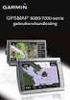 MP012/MP013/MP014/MP015 Sweex Blue Bay MP3 Player Úvod Především bychom vám chtěli poděkovat za zakoupení zařízení Sweex Blue Bay MP3-player. S tímto kompaktním MP3 přehrávačem si můžete vychutnat svoji
MP012/MP013/MP014/MP015 Sweex Blue Bay MP3 Player Úvod Především bychom vám chtěli poděkovat za zakoupení zařízení Sweex Blue Bay MP3-player. S tímto kompaktním MP3 přehrávačem si můžete vychutnat svoji
Výklopný displej 11,6 s DVD/USB/SD přehrávačem
 DS-X116D Výklopný displej 11,6 s DVD/USB/SD přehrávačem Uživatelská příručka Před prvním použitím výrobku si přečtěte tuto uživatelskou příručku a ponechte si ji pro případ potřeby. 1 Obsah Upozornění
DS-X116D Výklopný displej 11,6 s DVD/USB/SD přehrávačem Uživatelská příručka Před prvním použitím výrobku si přečtěte tuto uživatelskou příručku a ponechte si ji pro případ potřeby. 1 Obsah Upozornění
8: Konektor výstupu A/V 9: Kontrolka LED 10: Spínač pro Vypnutí / Zapnutí LCD displeje 11: Spínač vyjmutí karty CF 12: Hledáček 13: LCD displej
 DV-3400V POWERCAM VIDEO Informace o výrobku : Tlačítko spouště : Tlačítko nahrávání (videa) 3: Tlačítko Nahoru (přiblížení) ( ) 4: Tlačítko Dolů (oddálení) ( ) 5: Tlačítko MENU/OK Vypínač 6: Port USB 7:
DV-3400V POWERCAM VIDEO Informace o výrobku : Tlačítko spouště : Tlačítko nahrávání (videa) 3: Tlačítko Nahoru (přiblížení) ( ) 4: Tlačítko Dolů (oddálení) ( ) 5: Tlačítko MENU/OK Vypínač 6: Port USB 7:
DVR29 Černá skříňka pro záznam obrazu, 1 kanál. Uživatelská příručka
 DVR29 Černá skříňka pro záznam obrazu, 1 kanál Uživatelská příručka Obsah Popis ovladače...2 Vložení SD karty...2 Nabídka nastavení...2 Nabídka VIDEO...3 Pokročilá nastavení:...6 Technické specifikace...8
DVR29 Černá skříňka pro záznam obrazu, 1 kanál Uživatelská příručka Obsah Popis ovladače...2 Vložení SD karty...2 Nabídka nastavení...2 Nabídka VIDEO...3 Pokročilá nastavení:...6 Technické specifikace...8
Uživatelská příručka. HD Autokamera I8S
 Uživatelská příručka HD Autokamera I8S 1 Před použitím si pečlivě přečtěte příručku, budete tak moci lépe využít veškeré funkce, které autokamera nabízí. Pozor 1. Vložte do autokamery paměťovou kartu a
Uživatelská příručka HD Autokamera I8S 1 Před použitím si pečlivě přečtěte příručku, budete tak moci lépe využít veškeré funkce, které autokamera nabízí. Pozor 1. Vložte do autokamery paměťovou kartu a
NÁVOD K OBSLUZE. Obj. č.: 4811722. 1. Úvod. 3. Popis funkcí ovládacích tlačítek. 2. Popis základních funkcí dálkového ovladače
 NÁVOD K OBSLUZE TUNER (tunery, rozhlasové přijímače) TAPE (kazetové magnetofony a tapedecky) CD (CD-přehrávače) AUX (ostatní zařízení audio / video, například zesilovače nebo HiFi-věže). Tento univerzální
NÁVOD K OBSLUZE TUNER (tunery, rozhlasové přijímače) TAPE (kazetové magnetofony a tapedecky) CD (CD-přehrávače) AUX (ostatní zařízení audio / video, například zesilovače nebo HiFi-věže). Tento univerzální
Špionážní digitální hodiny
 Špionážní digitální hodiny Návod k obsluze Hlavní výhody produktu: Naprosto profesionální zpracování, včetně nejmenších detailů Podpora mikro SD karet až po 32GB Doba kontinuálního nahrávání videa až 180
Špionážní digitální hodiny Návod k obsluze Hlavní výhody produktu: Naprosto profesionální zpracování, včetně nejmenších detailů Podpora mikro SD karet až po 32GB Doba kontinuálního nahrávání videa až 180
PODO-152 MP4 PŘEHRÁVAČ S KROKOMĚREM
 PODO-152 MP4 PŘEHRÁVAČ S KROKOMĚREM Zastoupení LENCO pro Českou a Slovenskou republiku: AQ, s.r.o. Wolkerova 381, CZ 784 01 Červenka www.aq.cz, mail: aq@aq.cz tel: 00420 585 342 232 UPOZORNĚNÍ - blízko
PODO-152 MP4 PŘEHRÁVAČ S KROKOMĚREM Zastoupení LENCO pro Českou a Slovenskou republiku: AQ, s.r.o. Wolkerova 381, CZ 784 01 Červenka www.aq.cz, mail: aq@aq.cz tel: 00420 585 342 232 UPOZORNĚNÍ - blízko
Symbol pro třídění odpadu v evropských zemích Tento symbol označuje, že tento výrobek je třeba zlikvidovat jako tříděný odpad.
 Obsah Funkce zařízení islim 310 1 Nastavení zařízení 2-3 Použití aplikace Instant Messenger 3-4 CrazyTalk CamSuite PRO 5-15 CrazyTalk CamSuite PRO s aplikací IM 16-21 Řešení problémů webcamu 22 i Symbol
Obsah Funkce zařízení islim 310 1 Nastavení zařízení 2-3 Použití aplikace Instant Messenger 3-4 CrazyTalk CamSuite PRO 5-15 CrazyTalk CamSuite PRO s aplikací IM 16-21 Řešení problémů webcamu 22 i Symbol
Digitální video kamera
 Digitální video kamera Uživatelská příručka TDV-3120 Přehled produktů 1. Display tlačítko 2. LED On / Off tlačítko 3. Mód tlačítko 4. Spouštěcí tlačítko 5. Menu tlačítko 6. Tlačítko UP 7. Spouštěcí LED
Digitální video kamera Uživatelská příručka TDV-3120 Přehled produktů 1. Display tlačítko 2. LED On / Off tlačítko 3. Mód tlačítko 4. Spouštěcí tlačítko 5. Menu tlačítko 6. Tlačítko UP 7. Spouštěcí LED
Monitor HP ENVY 23 IPS. Uživatelská příručka
 Monitor HP ENVY 23 IPS Uživatelská příručka 2013, Hewlett-Packard Development Company, L.P. Microsoft, Windows a Windows Vista jsou registrované ochranné známky nebo ochranné známky společnosti Microsoft
Monitor HP ENVY 23 IPS Uživatelská příručka 2013, Hewlett-Packard Development Company, L.P. Microsoft, Windows a Windows Vista jsou registrované ochranné známky nebo ochranné známky společnosti Microsoft
1280x 720 (HD Resolution, AVI format)
 Přenosná BRINNO HomeWatchCam (MAC100) využívá technologii ke snímání jakéhokoliv pohybu v detekční zóně a přeměňuje tisíce fotek do krátkého časosběrného videa. To ušetří spoustu práce s přehráváním těchto
Přenosná BRINNO HomeWatchCam (MAC100) využívá technologii ke snímání jakéhokoliv pohybu v detekční zóně a přeměňuje tisíce fotek do krátkého časosběrného videa. To ušetří spoustu práce s přehráváním těchto
www.kovopolotovary.cz
 GotU+ 5140 CHYTRÉ DIGITÁLNÍ DVEŘNÍ KUKÁTKO NÁVOD K POUŽITÍ Všechna práva vyhrazena, včetně jakýchkoliv změn vzhledu, technické funkce a použití produktu bez předchozího oznámení uživatelům. Jiné používání
GotU+ 5140 CHYTRÉ DIGITÁLNÍ DVEŘNÍ KUKÁTKO NÁVOD K POUŽITÍ Všechna práva vyhrazena, včetně jakýchkoliv změn vzhledu, technické funkce a použití produktu bez předchozího oznámení uživatelům. Jiné používání
Akční kamera EAGLE EYE CUBICAM. Obj. č.: 40 51 74. Vlastnosti a funkce. Popis a ovládací prvky
 Akční kamera EAGLE EYE CUBICAM Obj. č.: 40 51 74 Vážený zákazníku, děkujeme Vám za Vaši důvěru a za nákup akční kamery Eagle Eye Cubicam. Tento návod k obsluze je součástí výrobku. Obsahuje důležité pokyny
Akční kamera EAGLE EYE CUBICAM Obj. č.: 40 51 74 Vážený zákazníku, děkujeme Vám za Vaši důvěru a za nákup akční kamery Eagle Eye Cubicam. Tento návod k obsluze je součástí výrobku. Obsahuje důležité pokyny
Kamera Angel Eye. Návod k použití. Výhody přístroje:
 Kamera Angel Eye Návod k použití Výhody přístroje: Delší výdrž při nepřetržitém nahrávání videa až 6 hodin Ideální k ukrytí do oděvu, např. do knoflíku DVR přijímač s možností použít kartu až 32GB www.spyshops.cz
Kamera Angel Eye Návod k použití Výhody přístroje: Delší výdrž při nepřetržitém nahrávání videa až 6 hodin Ideální k ukrytí do oděvu, např. do knoflíku DVR přijímač s možností použít kartu až 32GB www.spyshops.cz
Uživatelský Manuál. Digitální Fotorámeček PF705 TS-PF705B TS-PF705W
 Uživatelský Manuál Digitální Fotorámeček PF705 TS-PF705B TS-PF705W Obsah Úvod... 3 Obsah balení... 3 Vlastnosti... 3 Systémové požadavky... 3 Bezpečnostní opatření... 5 Základní použití... 5 Čištění přístroje...
Uživatelský Manuál Digitální Fotorámeček PF705 TS-PF705B TS-PF705W Obsah Úvod... 3 Obsah balení... 3 Vlastnosti... 3 Systémové požadavky... 3 Bezpečnostní opatření... 5 Základní použití... 5 Čištění přístroje...
Digitální MP3 záznamník DAR-101. Obj. č.: 30 53 74. Vlastnosti. Ovládací prvky a připojení
 Vlastnosti Pro digitální MP3 záznamník Sangean DAR-101 jsou charakteristické následující vlastnosti: Digitální MP3 záznamník DAR-101 Obj. č.: 30 53 74 Aktivace digitálního záznamu ovládaná hlasem Podpora
Vlastnosti Pro digitální MP3 záznamník Sangean DAR-101 jsou charakteristické následující vlastnosti: Digitální MP3 záznamník DAR-101 Obj. č.: 30 53 74 Aktivace digitálního záznamu ovládaná hlasem Podpora
Reflecta DigiEndoscope
 Reflecta DigiEndoscope Digitální endoskop se záznamem Návod k použití!!! Upozornění!!! Zařízení není určeno k lékařským, ani veterinárním účelům. Obsah balení Před prvním použitím výrobku se ujistěte,
Reflecta DigiEndoscope Digitální endoskop se záznamem Návod k použití!!! Upozornění!!! Zařízení není určeno k lékařským, ani veterinárním účelům. Obsah balení Před prvním použitím výrobku se ujistěte,
Digital PhotoFrame Model: PF-LCD 7MZ
 Digital PhotoFrame Model: PF-LCD 7MZ Uživatelský manuál Obsah: Příslušenství 2 Popis předního panelu 3 Popis dálkového ovládání 4 Použití dálkového ovládání 6 Zapojení sluchátek 7 Funkce paměťové karty
Digital PhotoFrame Model: PF-LCD 7MZ Uživatelský manuál Obsah: Příslušenství 2 Popis předního panelu 3 Popis dálkového ovládání 4 Použití dálkového ovládání 6 Zapojení sluchátek 7 Funkce paměťové karty
TVAC16000B. Uživatelská příručka
 TVAC16000B Uživatelská příručka 1 Vážený zákazníku, Vážený zákazníku! Děkujeme Vám za zakoupení našeho produktu. Toto zařízení je v souladu s příslušnými směrnicemi EU.Prohlášení o shodě je možné získat
TVAC16000B Uživatelská příručka 1 Vážený zákazníku, Vážený zákazníku! Děkujeme Vám za zakoupení našeho produktu. Toto zařízení je v souladu s příslušnými směrnicemi EU.Prohlášení o shodě je možné získat
Česky. Úvod. Přehled funkcí
 Přehled funkcí Úvod 7 TFT LCD displej s rozlišením: 480(Š) x 234(V) Zobrazovací režim: 4:3 a 16:9 Podporované formáty: JPEG & Motion-JPEG (320x240 QVGA 15 fps; 640x480 VGA 6 fps.) Promítání fotografií
Přehled funkcí Úvod 7 TFT LCD displej s rozlišením: 480(Š) x 234(V) Zobrazovací režim: 4:3 a 16:9 Podporované formáty: JPEG & Motion-JPEG (320x240 QVGA 15 fps; 640x480 VGA 6 fps.) Promítání fotografií
Kamera Full-HD 1080P s WiFi ovládáním
 Kamera Full-HD 1080P s WiFi ovládáním Uživatelská příručka Obsah Pohled na kameru a ovládací prvky 1 LCD displej 2 Zobrazení režimů a stavu kamery 2 Před prvním použitím 3 Výchozí nastavení kamery 3 Zapnout
Kamera Full-HD 1080P s WiFi ovládáním Uživatelská příručka Obsah Pohled na kameru a ovládací prvky 1 LCD displej 2 Zobrazení režimů a stavu kamery 2 Před prvním použitím 3 Výchozí nastavení kamery 3 Zapnout
CI-204 MANUÁL K PALUBNÍ HD KAMEŘE DO AUTA
 CI-204 MANUÁL K PALUBNÍ HD KAMEŘE DO AUTA Děkujeme Vám, že jste si zakoupili CONNECT IT palubní HD kameru do auta. Ke správné manipulaci s tímto zařízením Vám doporučujeme si pozorně přečíst následující
CI-204 MANUÁL K PALUBNÍ HD KAMEŘE DO AUTA Děkujeme Vám, že jste si zakoupili CONNECT IT palubní HD kameru do auta. Ke správné manipulaci s tímto zařízením Vám doporučujeme si pozorně přečíst následující
Zaregistrujte svůj produkt a obdržíte podporu od www.philips.com/welcome LFH0642 LFH0646. CS Návod k použití
 Zaregistrujte svůj produkt a obdržíte podporu od www.philips.com/welcome LFH0642 LFH0646 CS Návod k použití Obsah 1 Vítejte 3 Produkthighlights 3 2 Důležité 4 Bezpečnost 4 Ochrana sluchu 4 Likvidace starého
Zaregistrujte svůj produkt a obdržíte podporu od www.philips.com/welcome LFH0642 LFH0646 CS Návod k použití Obsah 1 Vítejte 3 Produkthighlights 3 2 Důležité 4 Bezpečnost 4 Ochrana sluchu 4 Likvidace starého
V Ý S T R A H A N E O T V Í R A T! R I Z I K O E L E K T R I C K É H O Š O K U
 Bezpečnostní pokyny V Ý S T R A H A N E O T V Í R A T! R I Z I K O E L E K T R I C K É H O Š O K U VÝSTRAHA 1. Ke snížení rizika úrazu elektrickým proudem neodstraňujte kryt výrobku ani jeho zadní část.
Bezpečnostní pokyny V Ý S T R A H A N E O T V Í R A T! R I Z I K O E L E K T R I C K É H O Š O K U VÝSTRAHA 1. Ke snížení rizika úrazu elektrickým proudem neodstraňujte kryt výrobku ani jeho zadní část.
WC053 - Foldable Hi-Def 1.3M Trackcam USB 2.0
 WC053 - Foldable Hi-Def 1.3M Trackcam USB 2.0 Úvod Nevystavujte zařízení Sweex Foldable Hi-Def 1.3M Trackcam USB 2.0 extrémním teplotám. Nenechávejte zařízení na přímém slunci nebo v bezprostřední blízkosti
WC053 - Foldable Hi-Def 1.3M Trackcam USB 2.0 Úvod Nevystavujte zařízení Sweex Foldable Hi-Def 1.3M Trackcam USB 2.0 extrémním teplotám. Nenechávejte zařízení na přímém slunci nebo v bezprostřední blízkosti
Česká verze. Doporučení. Obsah balení. Zapojení. SC016 Sweex 7.1 externí USB zvuková karta
 SC016 Sweex 7.1 externí USB zvuková karta Doporučení Nevystavujte Sweex 7.1 externí USB zvukovou kartu nadměrným teplotám. Neumísťujte zařízení na přímé sluneční světlo nebo do blízkosti topných těles.
SC016 Sweex 7.1 externí USB zvuková karta Doporučení Nevystavujte Sweex 7.1 externí USB zvukovou kartu nadměrným teplotám. Neumísťujte zařízení na přímé sluneční světlo nebo do blízkosti topných těles.
Doporučení pro Kameru... 2 Technická Specifikace... 3 Popis Kamery... 3 Popis Montáže Kamery... 4
 Obsah Doporučení pro Kameru... 2 Technická Specifikace... 3 Popis Kamery... 3 Popis Montáže Kamery... 4 Instalace Baterie... 5 Zapnutí ON a Vypnutí OFF napájení Kamery... 6 Pořízení Video Záznamu... 6
Obsah Doporučení pro Kameru... 2 Technická Specifikace... 3 Popis Kamery... 3 Popis Montáže Kamery... 4 Instalace Baterie... 5 Zapnutí ON a Vypnutí OFF napájení Kamery... 6 Pořízení Video Záznamu... 6
Průvodce rychlým spuštěním 4/8/16 - kan. DVR
 Průvodce rychlým spuštěním 4/8/16 - kan. DVR 1 1. Instalace HDD & zapisovatelného DVD 1.1 Instalace HDD 1.2 Instalace zapisovatelného DVD Obr. 1.1 Připojte HDD obr. 12 Zašroubujte HDD Obr. 1.3 Připojte
Průvodce rychlým spuštěním 4/8/16 - kan. DVR 1 1. Instalace HDD & zapisovatelného DVD 1.1 Instalace HDD 1.2 Instalace zapisovatelného DVD Obr. 1.1 Připojte HDD obr. 12 Zašroubujte HDD Obr. 1.3 Připojte
Plně hybridní videorekordér
 IWH3216 instalační manuál Plně hybridní videorekordér IWH3216 Touch II Instalační manuál VARIANT plus, spol. s.r.o., U Obůrky 5, 674 01 TŘEBÍČ, tel.: 565 659 600 technická linka 565 659 630 (pracovní doba
IWH3216 instalační manuál Plně hybridní videorekordér IWH3216 Touch II Instalační manuál VARIANT plus, spol. s.r.o., U Obůrky 5, 674 01 TŘEBÍČ, tel.: 565 659 600 technická linka 565 659 630 (pracovní doba
2DIN multimediální přehrávač 80810A
 2DIN multimediální přehrávač 80810A Předtím než začnete rádio používat, si přečtěte tento návod. 1 Obsah Úvodní informace...3 Důležitá upozornění...3 Hlavní funkce...4 Úvodní obrazovka...4 Uspořádání ikon
2DIN multimediální přehrávač 80810A Předtím než začnete rádio používat, si přečtěte tento návod. 1 Obsah Úvodní informace...3 Důležitá upozornění...3 Hlavní funkce...4 Úvodní obrazovka...4 Uspořádání ikon
